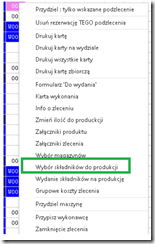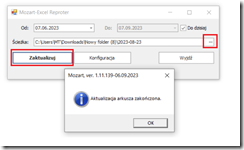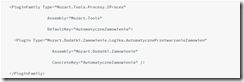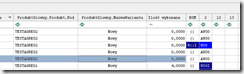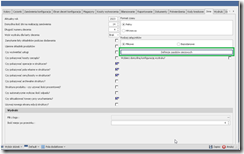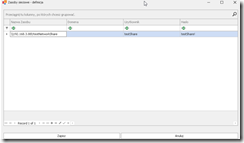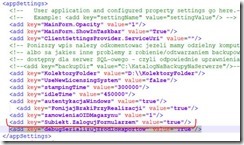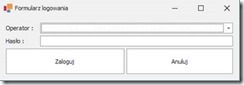Spis treści
Generowanie i rezerwowanie półproduktów.. 2
Mechanizm uzupełniania danych w arkuszu kalkulacyjnym.. 3
Globalna ścieżka do załączników.. 5
Mozart – zmiana sposobu logowania. 6
Generowanie i rezerwowanie półproduktów
1. Na każdym zleceniu, możemy skonfigurować, czy półprodukty mają być generowane i rezerwowane. W tym celu, po utworzeniu nowego zlecenia produkcyjnego, przed wykonaniem Właściwego bilansowania, należy wybrać opcję z menu podręcznego: „Wybór składników do produkcji”.
Pojawi się okno z możliwością edycji, odznaczenia (automatycznie zaznaczone są wszystkie pozycje), na które nie chcemy wykonywać rezerwacji.
Mechanizm uzupełniania danych w arkuszu kalkulacyjnym
1. Mechanizm uzupełniania danych w arkuszu kalkulacyjnym, to plugin, dzięki, któremu możemy eksportować dane ze zleceń do arkusza kalkulacyjnego. Po podpięciu plików pluginowych i wybraniu polecenia z Menu Własne w Mozarcie, pojawi się okienko:
Wybierając pole z trzema kropkami, wskazujemy ścieżkę do pliku, do którego chcemy eksportować dane. Następnie wybieramy „Zaktualizuj”. Po zakończeniu procesu pojawi się komunikat o zakończonej aktualizacji. Przenoszą się dane tj., uwagi, odbiorca, nr zleceń czy ilości do wykonania.
Automatyczna agregacja
1. Automatyczna agregacja to usługa, która analizuje ZK i jeżeli na ZK są pozycje, na które są otwarte, ale nie zbilansowane zlecenia, to narzędzie dodaje ilość z ZK do istniejących zleceń.
2. Kroki postępowania:
3. 1. Sprawdzamy ZK
4. 2. Pojawia się nowe ZK
5. 3. Jeżeli pojawiło się nowe ZK to:
6. 3.a. Tworzymy z niego zlecenie
7. 3.b. Jeżeli jest już zlecenie na pozycję z ZK, to dodajemy ilość z tego ZK do istniejącego zlecenia.
8. Wymaga nowego setupu i wpisu do konfiguracji Config:
9. Moduł tworzy dla zleceń na ten sam produkt i wariant agregacje zleceń. Jeżeli nie ma agregacji to tworzy nową, jeżeli jest to dodaje nowe zlecenie agregujące.
Globalna ścieżka do załączników
1. W konfiguracji Mozarta jest nowa sekcja konfiguracji zasobów sieciowych.
2. Umożliwia ona skonfigurowanie polaczeń do zasobów sieciowych, by móc z niej skorzystać należy wskazać:
-nazwę z wykorzystaniem ip/nazwy (katalog),
-domenę,
-użytkownika i hasło.
3. W celu zaktualizowania załączników, należy wykonać na bazie zapytanie :
‘Z:\Share\!test’ – sciezka lokalna
‘\\192.168.3.88\!testNetworkShare’ – sciezka sieciowa
Mozart – zmiana sposobu logowania
Aby przełączać się między dwoma sposobami logowania w Mozarcie należy wykonać następujące kroki:
1. Wchodzimy do folderu instalacyjnego Mozarta (domyślnie: C:\Program Files (x86)\MozartIns)
2. Odszukujemy pliku Mozart.exe.config i otwieramy go przy pomocy dowolnego edytora tekstu
3. Odszukujemy sekcji <appSettings> a w niej klucza <add key=”Subiekt.ZalogujFormularzem” value=”true”/>
(UWAGA: jeżeli nie ma go w tej sekcji przeklejamy go z powyższego szablonu; ważne jest żeby znajdował się on między tagami <appSettings> a </appSettings>)
4. W zależności od potrzeby, ustawiamy wartość klucza (value) na true lub false:
· value=”true” – logowanie do Mozarta będzie odbywało się przy pomocy wewnętrznego formularza
· value=”false” – logowanie będzie odbywało się przy pomocy okna logowania Subiekt